De Google Home is een echt veelzijdige slimme luidspreker van Google, en hij wordt met de dag beter. Elke dag worden er steeds meer services toegevoegd aan Google Home en nu is AutoVoice ook geïntegreerd met Google Home. Voor degenen onder u die het niet weten, AutoVoice is een Tasker-plug-in, waarmee gebruikers aangepaste spraakopdrachten kunnen instellen om Tasker-profielen te activeren. Het is een echt krachtige plug-in die de toch al extreem krachtige bruikbaarheid van Tasker vergroot. De integratie van AutoVoice met Google Home betekent dat u nu aangepaste opdrachten kunt maken voor de door Google Assistant aangedreven slimme luidspreker om Tasker-taken op uw Android-telefoon te activeren. Als je enthousiast bent over de mogelijkheden die dit biedt, ben ik er bij je. Zo, hier is hoe u AutoVoice met Google Home kunt gebruiken om uw Android-telefoon te bedienen met Tasker:
Gebruik AutoVoice met Google Home: AutoVoice integreren met Google Home
Het eerste dat we moeten doen, is AutoVoice integreren met Google Home, zodat Google Home het kan inschakelen en u uw aangepaste spraakopdrachten kunt gebruiken om uw Android-smartphone te bedienen. Dit is vanaf nu alleen beschikbaar in de bètaversie van de app, maar de stabiele app wordt momenteel beoordeeld en zou binnenkort uit moeten komen.
1. De bètaversie van AutoVoice downloaden
- Om de AutoVoice Beta te downloaden, moet u zich eerst aanmelden bij de "Tasker-plug-ins door joaomgcd”Community op Google+.
- Download en installeer de AutoVoice-app die beschikbaar is in de Play Store.
- Als je dat eenmaal hebt gedaan, ga je naar deze link en meld je je aan als bètatester.
Opmerking U zou de stabiele versie van AutoVoice al moeten hebben geïnstalleerd. Zodra u zich heeft aangemeld voor de bèta-app, ziet u een beschikbare update voor AutoVoice in de Play Store.
2. De AutoVoice-service inschakelen in de Google Home-app
Zodra u de bètaversie van AutoVoice heeft geïnstalleerd, volgt u de onderstaande stappen om AutoVoice op uw Google Home in te schakelen:
- Start de Google Home-app en tik op het hamburgermenu icoon. Tik hier op 'Meer instellingen.
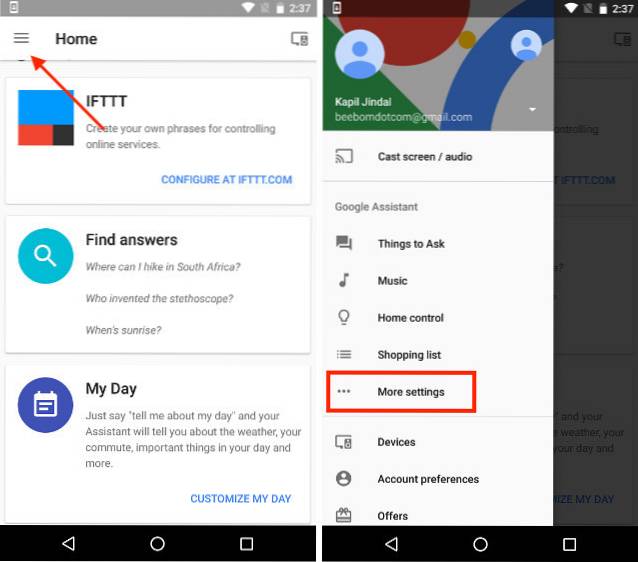
- Scroll naar beneden en tik op "Diensten". Blader vervolgens naar beneden en tik op "AutoVoice".
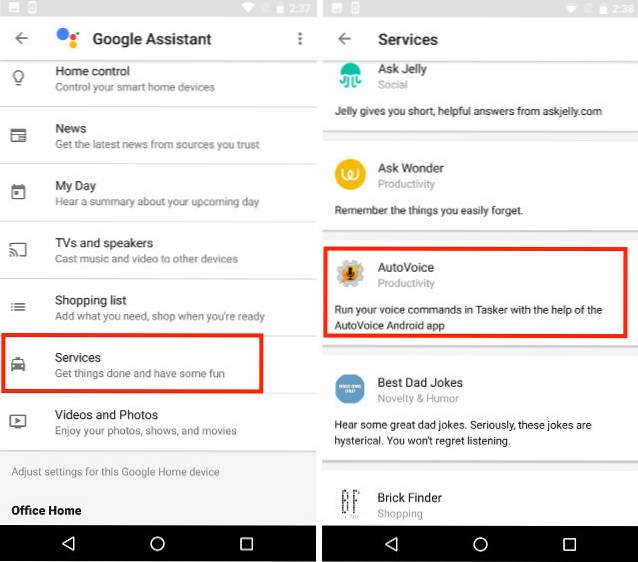
- Tik hier op 'Account koppelen“, En volg de aanwijzingen die verschijnen. "Toestaan" Google om AutoVoice-opdrachten uit te voeren wanneer uw telefoon u om toestemming vraagt.
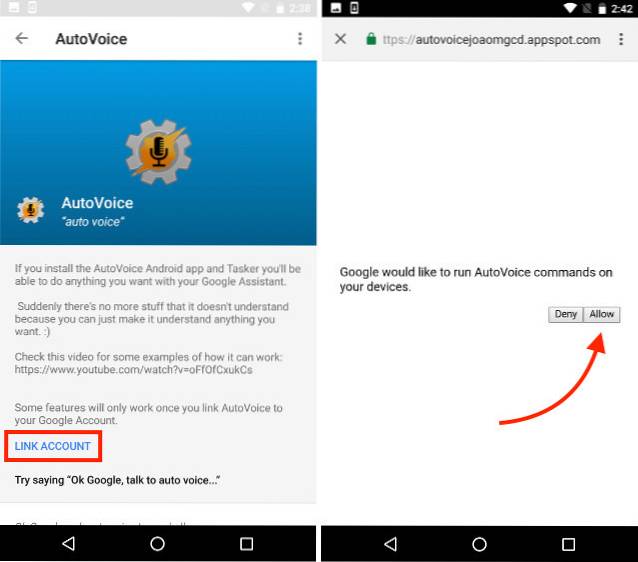
AutoVoice wordt nu aan uw Google Home gekoppeld en u kunt het testen door "Ok Google, praat met autovoice" te zeggen. Als u wordt begroet door AutoVoice die u vraagt uw opdracht uit te spreken, is de integratie geslaagd.
3. AutoVoice configureren om Google Home-zoekopdrachten te onderscheppen
Er is iets meer configuratie vereist voordat we AutoVoice kunnen gaan gebruiken vanuit onze Google Home. Volg hiervoor de onderstaande stappen:
- Start de AutoVoice-app op je telefoon en tik op 'AutoVoice-apparatenU moet inloggen met uw Google-ID. Zorg ervoor dat het dezelfde is die u gebruikt met uw Google Home.
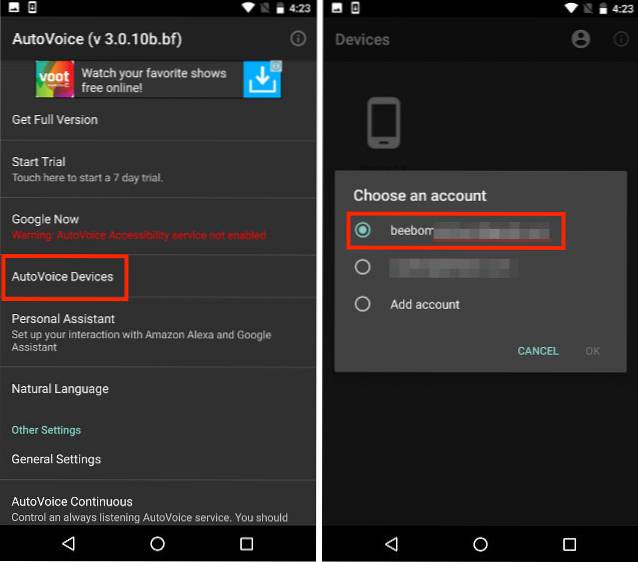
- Zodra u dit doet, krijgt u alle apparaten te zien die zijn verbonden met uw Google-account. Gewoon selecteer degene die je gebruikt met Google Home.
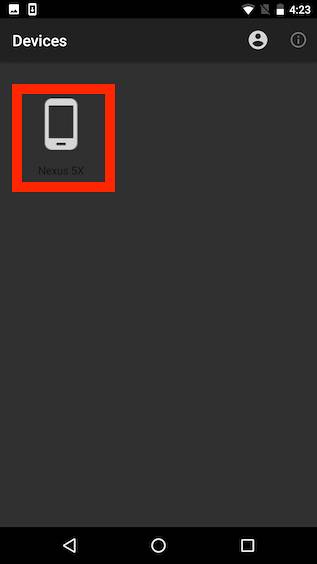
- Tik vervolgens in de AutoVoice-app op 'Google nuTik vervolgens op 'NIET AANGEZET.
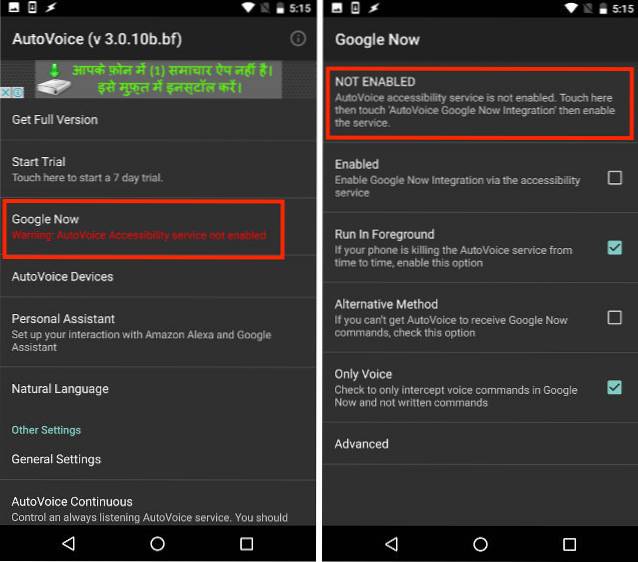
- U wordt naar het toegankelijkheidsscherm in Instellingen geleid. Tik gewoon op 'AutoVoice Google Now-integratie“, En draai de schakel AAN.
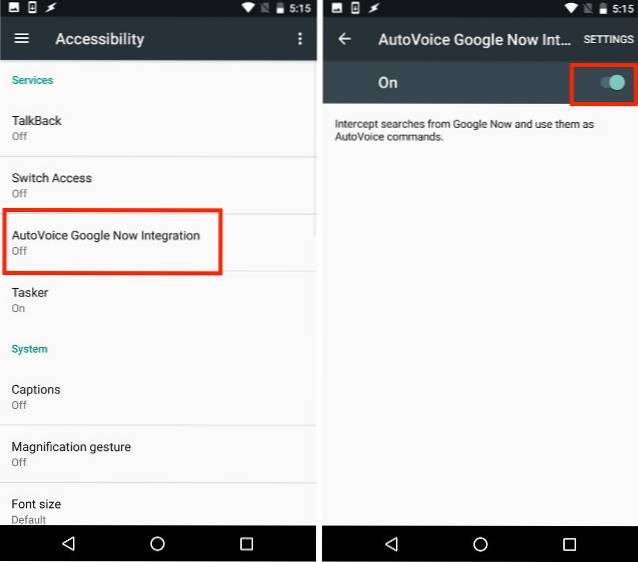
- Ga terug naar de AutoVoice-app en tik op het selectievakje naast "Ingeschakeld".
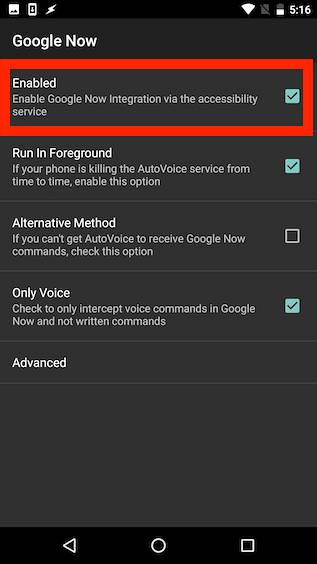
Gebruik AutoVoice met Google Home: Tasker-profielen maken
U kunt nu aan de slag met het maken van Tasker-profielen die u met AutoVoice wilt gebruiken. Ik zal je laten zien hoe je een eenvoudig Tasker-profiel kunt maken om je telefoon te vinden met Google Home. Als u meer wilt weten over Tasker-profielen, kunt u ons artikel hierover lezen.
Volg de onderstaande stappen om een Tasker-profiel te maken om uw telefoon te vinden:
Opmerking Tenzij u de Pro-versie van de AutoVoice-app koopt ($ 2,49), worden uw spraakopdrachten ingekort tot de eerste 4 tekens. Als u de Pro-versie van AutoVoice niet wilt gebruiken, moet u aangepaste opdrachten maken die niet langer zijn dan 4 tekens elk.
- Start Tasker op uw telefoon en in het "Profielen" tabblad, tik op "+". Tik in het menu dat verschijnt op "Evenement", tik vervolgens op "Inpluggen".
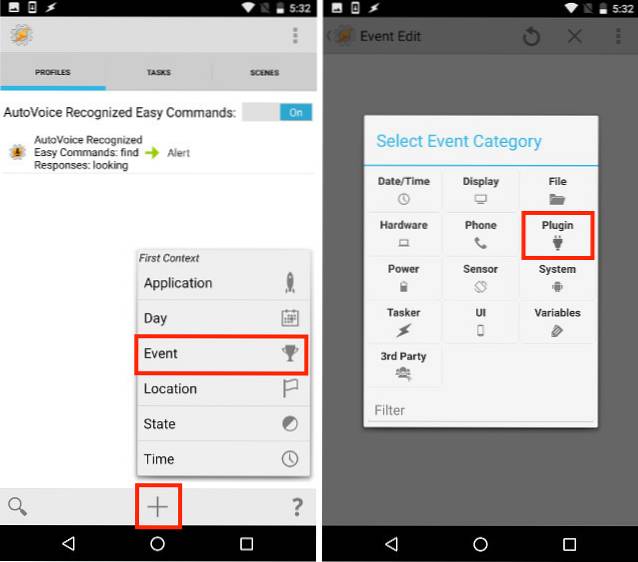
- Selecteer "AutoVoice", en scroll vervolgens naar beneden en selecteer "Erkend".
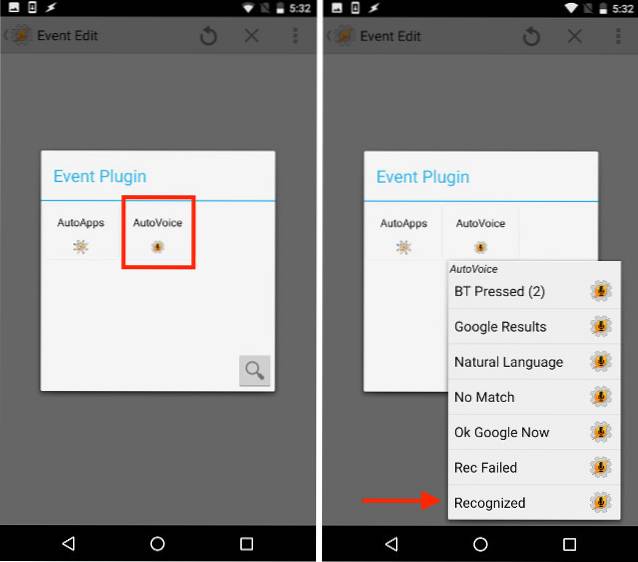
- Tik op de knop Bewerken naast "Configuratie" (het lijkt op een potlood). Tik vervolgens op "Commando's".

- Voer hier de variaties in van de opdrachten die u wilt gebruiken. Ik gebruik gewoon "vind", sinds ik de Lite-versie van de AutoVoice-app gebruik. Tik vervolgens op "OK".
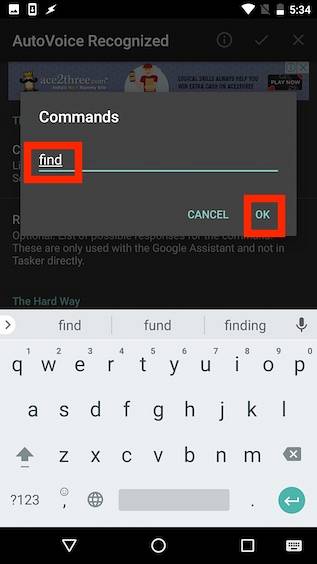
- Tik nu op het vinkje in de rechterbovenhoek van het scherm. Ga terug. U wordt gevraagd om een "Taak". Tik op "Nieuwe taak.
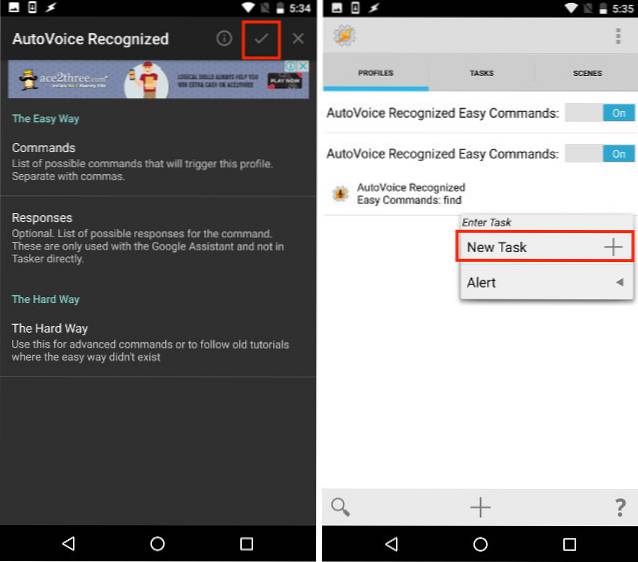
- Geef uw taak een naam (Ik gebruik "FindTask"), en dan tik op het vinkje.
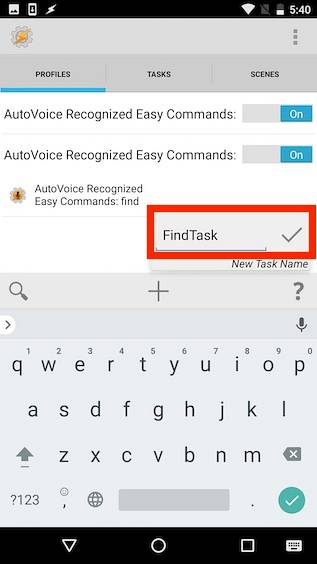
- Tik nu op de "+”Aan de onderkant van het scherm om een nieuwe actie te maken. Tik op "Audio".
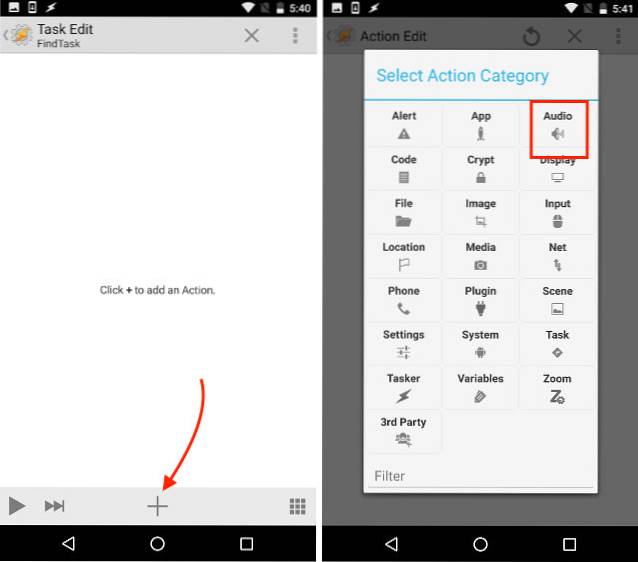
- Tik op "Mediavolume", En stel deze in op een hoge waarde (zoals, 10). Ga dan gewoon terug.
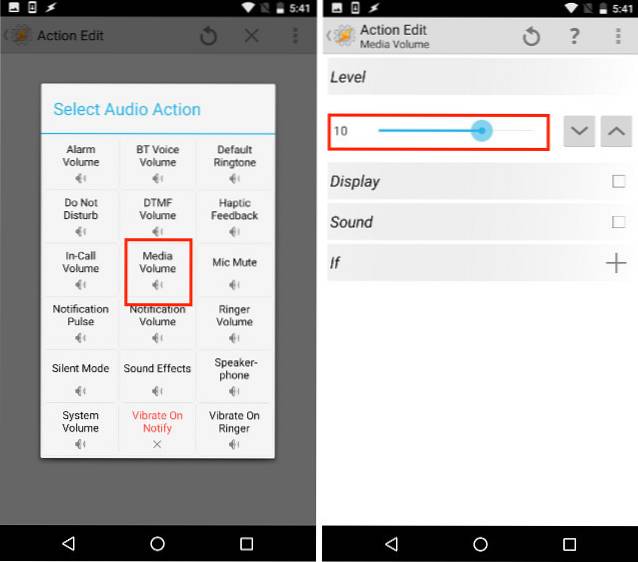
- Tik op "+" opnieuw. Tik deze keer op 'Alert", En selecteer"Piep.
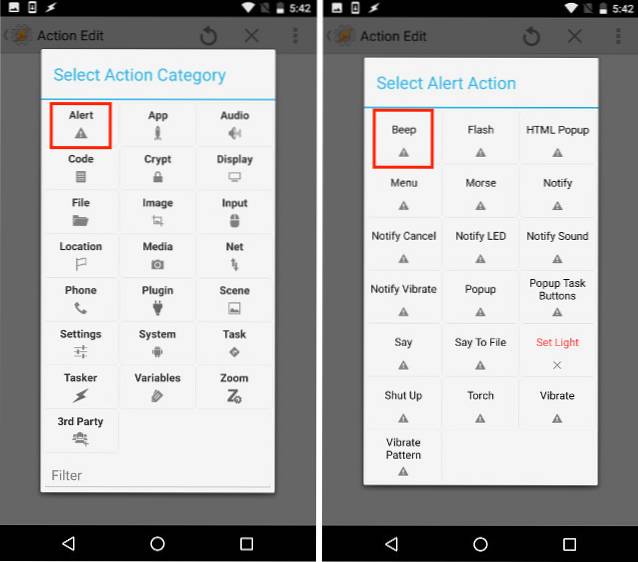
- Stel een duur in voor de piep. De tijd is in milliseconden, dus stel deze dienovereenkomstig in. Ik gebruik 5001ms… Ook stel de amplitude in tot een comfortabele waarde. Ga dan terug.
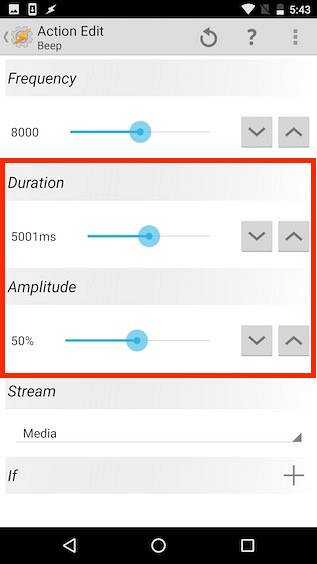
Uw Tasker-profiel is nu gemaakt en wordt geactiveerd wanneer AutoVoice de zin 'vind' hoort (of hoe u het ook instelt).
Gebruik AutoVoice met Google Home: Tasker-profielen activeren
U kunt nu het Tasker-profiel gebruiken via Google Home. Probeer dit eens:
- Zeggen "Oke Google”Naar je Google Home. Als hij wakker wordt, zeg dan "praat met AutoVoice.
- AutoVoice zal u dan om de opdracht vragen. Zeg gewoon de opdracht die u hebt gemaakt en Tasker begint de pieptoon te spelen die we hebben ingesteld.
U kunt verschillende Tasker-profielen maken, elk geactiveerd door verschillende zinnen en populaire woorden, en beginnen met het besturen van uw Android-telefoon via Google Home.
ZIE OOK: Google Home instellen en gebruiken buiten de VS.
Bedien uw Android-telefoon eenvoudig vanuit Google Home met AutoVoice en Tasker
Nu AutoVoice kan worden geïntegreerd met Google Home, is het slechts een kwestie van tijd voordat allerlei fantasierijke en nuttige Tasker-profielen opduiken voor gebruik met Google Home en AutoVoice. Ik moedig je aan om met AutoVoice en Tasker te spelen. Het zijn echt krachtige tools en kunnen bijna alles op uw Android-apparaat automatiseren. Hoewel de AutoVoice-app met Google Home-integratie nog in de bètafase is, zou deze binnenkort voor het publiek moeten verschijnen. Dus als u geen bètaversie van de app wilt installeren, hoeft u slechts een paar dagen te wachten.
Zoals altijd wil ik graag weten wat uw mening is over de integratie van Google Home met Tasker-plug-ins zoals AutoVoice. Heb je ooit Tasker-profielen op je telefoon willen activeren vanuit Google Home? Deel uw mening en mening in de opmerkingen hieronder.
 Gadgetshowto
Gadgetshowto



